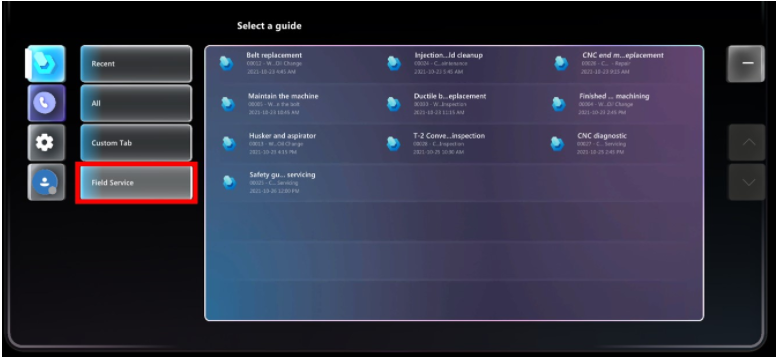การรวม Guides กับ Field Service
เคล็ดลับ
หากต้องการทำงานร่วมกับผู้ใช้รายอื่นรวมถึงการใส่คำอธิบายประกอบในสภาพแวดล้อม โปรดดูที่ ใช้ Teams บนอุปกรณ์เคลื่อนที่เพื่อใส่คำอธิบายประกอบในสภาพแวดล้อมของผู้ใช้ (พรีวิว)
การผสานรวมกับ Dynamics 365 Guides ทำให้ผู้ช้ Field Service สามารถนำคู่มือผู้ใช้แบบความเป็นจริงผสมเข้าไปช่วยในงานของ Field Service เมื่อใบสั่งงานถูกมอบหมายให้ช่างเทคนิค พวกเขาสามารถใช้แท็บพิเศษ Field Service ในแอป Dynamics 365 Guides HoloLens เพื่อเปิดคู่มือและทำให้งานสำเร็จ
ข้อกำหนดเบื้องต้น
- Guides และ Field Service ได้รับการติดตั้งในสภาพแวดล้อมเดียวกัน
- ผู้ใช้ Guides สามารถเข้าถึงแอปพลิเคชัน Field Service
การใช้ Dynamics 365 Guides กับใบสั่งงาน
สร้างคู่มือผู้ใช้ผ่านแแอปพีซี Dynamics 365 Guides และแอป HoloLens สำหรับข้อมูลเพิ่มเติมเกี่ยวกับการสร้างคู่มือผู้ใช้ ดูที่:
สร้างใบสั่งงาน ใน Field Service
เพิ่มงานบริการ ไปยังใบสั่งงาน
ในมุมมอง งานบริการ ให้เลือก คำสั่งเพิ่มเติม กดปุ่ม (...) จากนั้นให้เลือก เพิ่มงานการบริการของใบสั่งงานใหม่.
ในมุมมอง งานบริการใบสั่งงานใหม่ ให้เลือกชนิดงาน แล้วจัดเตรียมคำอธิบายเพิ่มเติม และในฟิลด์ Guides เลือกคำแนะนำเพื่อเชื่อมโยงกับงานบริการนั้น
จัดกำหนดการใบสั่งงาน ไปยังทรัพยากร
หลังจากที่ช่างเทคนิคลงชื่อเข้าใช้แอป Dynamics 365 Guides บน HoloLens พวกเขาจะเห็นแท็บ Field Service แท็บนี้แสดงคำแนะนำที่เกี่ยวข้องกับงานบริการที่พวกเขาได้รับมอบหมาย นอกจากนี้ยังมีคำอธิบายสั้นๆ ของการจองและใบสั่งงานอีกด้วย
แอป Guides HoloLens แสดงใบสั่งงานสำหรับวันปัจจุบันและอีกแปดวันถัดไป ใบสั่งงานปรากฏในแอป HoloLens จนกว่าจะถูกทำเครื่องหมายเป็น เสร็จสมบูรณ์ ใน Field Service หรือได้ถูกมอบหมายให้คนอื่นไปแล้ว
ปัญหาที่ทราบกันดี
ชื่องานบริการแบบยาวจะถูกตัดออกในอินเทอร์เฟซผู้ใช้ HoloLens
เมื่อกำหนดคู่มือใช้งานให้กับงานบริการ Field Service แล้วระบบจะอนุญาตให้คุณสร้างคู่มือใช้งานใหม่ อย่าใช้ตัวเลือกนี้ในการสร้างคู่มือผู้ใช้ใหม่ ต้องสร้างคู่มือโดยใช้แอป Dynamics 365 Guides PC หรือแอป HoloLens
คำติชม
เร็วๆ นี้: ตลอดปี 2024 เราจะขจัดปัญหา GitHub เพื่อเป็นกลไกคำติชมสำหรับเนื้อหา และแทนที่ด้วยระบบคำติชมใหม่ สำหรับข้อมูลเพิ่มเติม ให้ดู: https://aka.ms/ContentUserFeedback
ส่งและดูข้อคิดเห็นสำหรับ